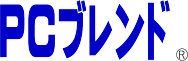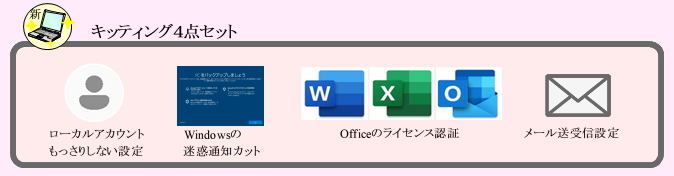快適移行®(パソコン初期設定・データ移行)
「パソコンを買ったけど、初期設定やデータ移行をどうしよう?」
新しいPCに買い換える時、設定とデータ移行が必要になります。一口にデータ移行と言っても、お店によって千差万別で中身が全く違います。当店では、法人向けで行っているデータ移行を個人向けでも行い、基本的なところは、旧PCの環境に近いところまで持っていきます。
また、初期設定は、流れで出てくる質問に答えるだけのものではなく、後で困らないような対策をし、もっさり遅いパソコンにならないよう特別な設定を行います。
- 対象:Windows機
- 新品パソコンはお客様でご用意下さい。パソコン豆知識 ~買い方編~
- データを保証するものではありません。何が起こるか分かりませんので、必ず、バックアップを行って下さい。
- ソフトの移植やソフトに依存するデータの移行は出来ません。
- データ移行は、一般的なWindowsのユーザーデータのみです。
- 郵送の場合、作業料以外に、パソコンの往復送料をご負担下さい。郵送でのご利用方法。
- 下請けではなく当店が作業します。
- 快適移行は、未利用パソコン、又は、新規ユーザー作成パソコンのみです。
- 特殊な業務用機器に繋がるパソコンの入れ替えはできません。
- Vista以前のパソコンは、データ移行オプションを利用できません。
- ソフトの購入や契約は行っておりません。事前にソフトをご用意ください。
- 法人向け業務用ソフトのインストール作業はできません。
- 作業当日、メニュー項目以外や予定外の作業が発生しても作業出来ません。
- 台数が多いときはメールでご相談ください。
- 電話・遠隔サポートは付いてません。
パソコン豆知識 ~初期設定編~
パソコン豆知識 ~もっさり解消編~
掛かる時間
- 店頭預かり : 即日~翌営業日
- 出張 : 1台、30分~1時間。5台、3~4時間(事前キッティング済み)。
データ移行
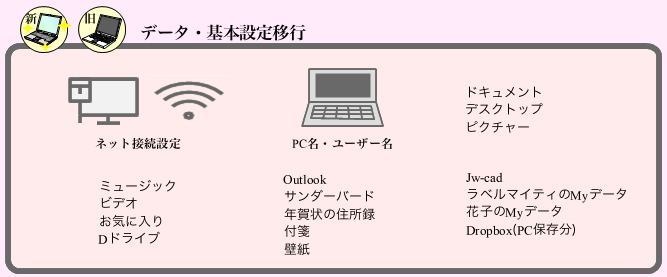
- ユーザーデータの一般的な物
- メールデータ
- ネット接続設定
- PC名・ユーザー名
データ移行は、USBメモリや外付けHDDを使わず、新旧のパソコンを直接繋いで行うことができます。外付けHDDなどに、一旦、コピーを取らないので、データ漏洩の心配がありません。
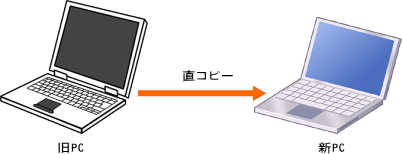
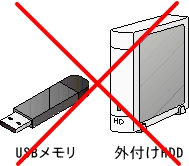
当店でしたら、よくあるサーバーへのデータ退避や、データを纏めるなどの事前準備は必要ありません。現状のままデータ移行します。
キッティング4点セット
開封して以下が完了するまでの作業です。
- 開封
- 流れで出てくる設定
- MS-Office認証 1ライセンス(マイクロソフトアカウント作成含む)
- メール送受信設定
- 必要なら回復ドライブの作成(ご希望の場合。USBメモリ代が別途必要です)
- MS-Officeがない場合、互換Officeをインストールできます
- PDFリーダー・Chromeインストール
- テプラやラベル貼り
- もっさりしない設定
- Windowsの迷惑通知カット
- Windowsの不要ソフトアンインストール
- 必要ないお試しソフトのアンインストール
□一般的な初期設定 □キッティング
添付ソフト一掃+Office戻し
メーカーの添付ソフトを全消去し、消えたOfficeを再インストールします。無駄なメモリ消費が抑えられます。
- パソコンメーカーが入れてくる種々のソフト
追加作業
- メールの送受信設定1件
- ネットワーク共有のデータ移行
- 個人向けソフトのインストール
- など
郵送利用
パソコンの入れ替え設置
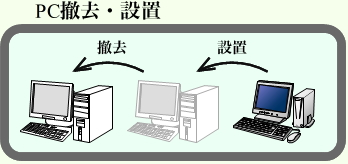
旧パソコンを撤去し、新パソコンを設置して配線の接続を行います。
各種設定